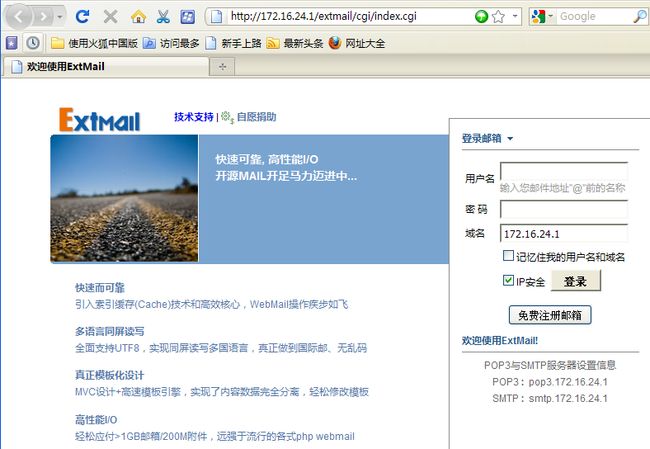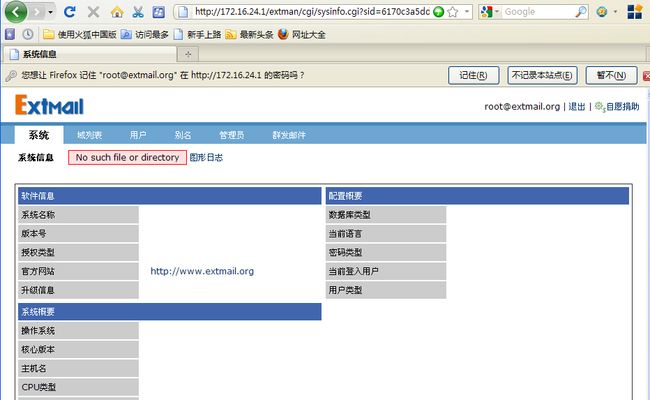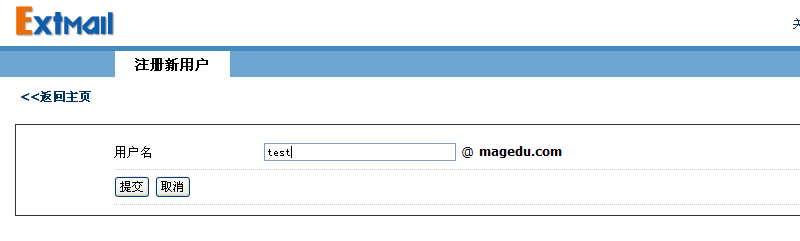一、安装前的准备工作:
安装前说明:邮件服务依赖于DNS服务,请事先确信您的DNS服务已经为邮件应用配置完成。
注:本次实验的DNS服务器的IP地址为172.16.24.1,MX记录的域名为:mail.magedu.com
使用dig命令可以正常解析magedu.com的NS记录和MX记录:如下所示:
#dig -t MX magedu.com
;; QUESTION SECTION:
;magedu.com.
IN
MX
;; ANSWER SECTION:
magedu.com.
600
IN
MX
10 mail.magedu.com.
;; AUTHORITY SECTION:
magedu.com.
600
IN
NS
ns.magedu.com.
;; ADDITIONAL SECTION:
mail.magedu.com.
600
IN
A
172.16.24.1
ns.magedu.com.
600
IN
A
172.16.24.1
1、安装所需的rpm包,这包括以下这些(注:请确保您的yum源已经配置完成,并能正常使用!):
httpd, mysql, mysql-server, mysql-devel, openssl-devel, dovecot, perl-DBD-MySQL, tcl, tcl-devel, libart_lgpl, libart_lgpl-devel, libtool-ltdl, libtool-ltdl-devel, expect
2、关闭sendmail,并将它的随系统自动启动功能关闭:
# service sendmail stop
# chkconfig sendmail off
3、安装以下开发所用到的rpm包组:
Development Libraries
Development Tools
方法:
# yum groupinstall "Development Libraries" "Development Tools"
二、启动依赖的服务:
使用rpm包安装mysql,需要安装两个rpm包
#yum install mysql -y
#yum install mysql-server -y
1、启动mysql数据库,并给mysql的root用户设置密码:
# service mysqld start
# chkconfig mysqld on
# mysqladmin -uroot -p password 'your_password' 如:mysqladmin -uroot -p password '123456'
2、启动saslauthd服务,并将其加入到自动启动队列:
# service saslauthd start
# chkconfig saslauthd on
三、安装配置postfix
# groupadd -g 2525 postfix
# useradd -g postfix -u 2525 -s /sbin/nologin -M postfix
# groupadd -g 2526 postdrop
# useradd -g postdrop -u 2526 -s /sbin/nologin -M postdrop
# tar zxvf postfix-2.9.1.tar.gz
# cd postfix-2.9.1
# make makefiles 'CCARGS=-DHAS_MYSQL -I/usr/include/mysql -DUSE_SASL_AUTH -DUSE_CYRUS_SASL -I/usr/include/sasl -DUSE_TLS ' 'AUXLIBS=-L/usr/lib/mysql -lmysqlclient -lz -lm -L/usr/lib/sasl2 -lsasl2 -lssl -lcrypto'
# make
# make install
按照以下的提示输入相关的路径([]号中的是缺省值,”]”后的是输入值,省略的表示采用默认值)
install_root: [/] /
tempdir: [/root/postfix-2.9.1] /tmp/postfix
config_directory: [/etc/postfix] /etc/postfix
daemon_directory: [/usr/libexec/postfix]
command_directory: [/usr/sbin]
queue_directory: [/var/spool/postfix]
sendmail_path: [/usr/sbin/sendmail]
newaliases_path: [/usr/bin/newaliases]
mailq_path: [/usr/bin/mailq]
mail_owner: [postfix]
setgid_group: [postdrop]
html_directory: [no]/var/www/html/postfix
manpages: [/usr/local/man]
readme_directory: [no]
生成别名二进制文件:
# newaliases
# ll /etc/ | grep alias --验证二进制文件生成库,确保出现aliases.db
-rw-r--r-- 1 root root 1512 Apr 26 2005 aliases
-rw-r----- 1 root smmsp 12288 Apr 2 21:39 aliases.db
2.进行一些基本配置,测试启动postfix并进行发信
# vim /etc/postfix/main.cf
修改以下几项为您需要的配置
myhostname = mail.magedu.com
myorigin = magedu.com
mydomain = magedu.com
mydestination = $myhostname, localhost.$mydomain, localhost, $mydomain
mynetworks = 172.16.0.0/24, 127.0.0.0/8
说明:
myorigin 参数用来指明发件人所在的域名,即做发件地址伪装;
mydestination 参数指定postfix接收邮件时收件人的域名,即您的postfix系统要接收到哪个域名的邮件;
myhostname 参数指定运行postfix邮件系统的主机的主机名,默认情况下,其值被设定为本地机器名;
mydomain 参数指定您的域名,默认情况下,postfix将myhostname的第一部分删除而作为mydomain的值;
mynetworks 参数指定你所在的网络的网络地址,postfix系统根据其值来区别用户是远程的还是本地的,如果是本地网络用户则允许其访问;
inet_interfaces 参数指定postfix系统监听的网络接口;
注意:
1、在postfix的配置文件中,参数行和注释行是不能处在同一行中的;
2、任何一个参数的值都不需要加引号,否则,引号将会被当作参数值的一部分来使用;
3、每修改参数及其值后执行 postfix reload 即可令其生效;但若修改了inet_interfaces,则需重新启动postfix;
4、如果一个参数的值有多个,可以将它们放在不同的行中,只需要在其后的每个行前多置一个空格即可;postfix会把第一个字符为空格或tab的文本行视为上一行的延续;
四、为postfix提供SysV服务脚本/etc/rc.d/init.d/postfix,内容如下(#END 之前):
#!/bin/bash
#
# postfix Postfix Mail Transfer Agent
#
# chkconfig: 2345 80 30
# description: Postfix is a Mail Transport Agent, which is the program \
# that moves mail from one machine to another.
# processname: master
# pidfile: /var/spool/postfix/pid/master.pid
# config: /etc/postfix/main.cf
# config: /etc/postfix/master.cf
# Source function library.
. /etc/rc.d/init.d/functions
# Source networking configuration.
. /etc/sysconfig/network
# Check that networking is up.
[ $NETWORKING = "no" ] && exit 3
[ -x /usr/sbin/postfix ] || exit 4
[ -d /etc/postfix ] || exit 5
[ -d /var/spool/postfix ] || exit 6
RETVAL=0
prog="postfix"
start() {
# Start daemons.
echo -n $"Starting postfix: "
/usr/bin/newaliases >/dev/null 2>&1
/usr/sbin/postfix start 2>/dev/null 1>&2 && success || failure $"$prog start"
RETVAL=$?
[ $RETVAL -eq 0 ] && touch /var/lock/subsys/postfix
echo
return $RETVAL
}
stop() {
# Stop daemons.
echo -n $"Shutting down postfix: "
/usr/sbin/postfix stop 2>/dev/null 1>&2 && success || failure $"$prog stop"
RETVAL=$?
[ $RETVAL -eq 0 ] && rm -f /var/lock/subsys/postfix
echo
return $RETVAL
}
reload() {
echo -n $"Reloading postfix: "
/usr/sbin/postfix reload 2>/dev/null 1>&2 && success || failure $"$prog reload"
RETVAL=$?
echo
return $RETVAL
}
abort() {
/usr/sbin/postfix abort 2>/dev/null 1>&2 && success || failure $"$prog abort"
return $?
}
flush() {
/usr/sbin/postfix flush 2>/dev/null 1>&2 && success || failure $"$prog flush"
return $?
}
check() {
/usr/sbin/postfix check 2>/dev/null 1>&2 && success || failure $"$prog check"
return $?
}
restart() {
stop
start
}
# See how we were called.
case "$1" in
start)
start
;;
stop)
stop
;;
restart)
stop
start
;;
reload)
reload
;;
abort)
abort
;;
flush)
flush
;;
check)
check
;;
status)
status master
;;
condrestart)
[ -f /var/lock/subsys/postfix ] && restart || :
;;
*)
echo $"Usage: $0 {start|stop|restart|reload|abort|flush|check|status|condrestart}"
exit 1
esac
exit $?
# END
为此脚本赋予执行权限:
# chmod +x /etc/rc.d/init.d/postfix
将postfix服务添加至服务列表,设置其开机自动启动:
# chkconfig --add postfix
# chkconfig postfix on
使用此脚本重新启动服务,以测试其能否正常执行:
# service postfix restart
此时可使用本地用户测试邮件收发了。这里使用redhat用户进行测试:如下图:
查看邮件是否发送成功,可以查看邮件日志,出现如下图所示的日志信息,则说明此邮件发送成功:
su到redhat用户去查看邮件内容:
#su - redhat
五、为postfix服务开启用户别名支持:
1、在配置文件开启基于hash的别名文件支持
在main.cf中,找到如下指令,而后启用它(即移除前面的#号):
#alias_maps = hash:/etc/aliases
2、在/etc/aliases文件中定义新的别名项,其格式通常为以冒号隔开的两个字段,前一个字段为初始目标邮件地址,后一个字段为实际发往的地址,如:
redhat:
centos --意思是所有发给redhat用户的邮件都由centos这个用户代收
[email protected]: [email protected] --所有发给gentoo用户的126.com域中的邮件都有magedu.com 域中的admin用户代收
3、将/etc/aliases转换为hash格式:
# postalias /etc/aliases
# ll /etc/ | grep aliases --查看hash格式的文件是否生成,出现aliases.db 文件说明已经生成成功
-rw-r--r-- 1 root root 1512 Apr 26 2005 aliases
-rw-r----- 1 root smmsp 12288 Apr 2 22:18 aliases.db
4、让postfix重新载入配置文件,即可进行测试;
你会发现发给redhat的邮件,在redhat的家目录中找不到,都在centos的家目录中。
六、实现postfix基于客户端的访问控制
1、基于客户端的访问控制概览
postfix内置了多种反垃圾邮件的机制,其中就包括“客户端”发送邮件限制。客户端判别机制可以设定一系列客户信息的判别条件:
smtpd_client_restrictions
smtpd_data_restrictions
smtpd_helo_restrictions
smtpd_recipient_restrictions
smtpd_sender_restrictions
上面的每一项参数分别用于检查SMTP会话过程中的特定阶段,即客户端提供相应信息的阶段,如当客户端发起连接请求时,postfix就可以根据配置文件中定义的smtpd_client_restrictions参数来判别此客户端IP的访问权限。
相应地,smtpd_helo_restrictions则用于根据用户的helo信息判别客户端的访问能力等等。
如果DATA命令之前的所有内容都被接受,客户端接着就可以开始传送邮件内容了。邮件内容通常由两部分组成,前半部分是标题(header),其可以由header_check过滤,后半部分是邮件正文(body),其可以由check_body过滤。
这两项实现的是邮件“内容检查”。
postfix的默认配置如下:
smtpd_client_restrictions =
smtpd_data_restrictions =
smtpd_end_of_data_restrictions =
smtpd_etrn_restrictions =
smtpd_helo_restrictions =
smtpd_recipient_restrictions = permit_mynetworks, reject_unauth_destination
smtpd_sender_restrictions =
这限制了只有mynetworks参数中定义的本地网络中的客户端才能通过postfix转发邮件,其它客户端则不被允许,从而关闭了开放式中继(open relay)的功能。
Postfix有多个内置的限制条件,如上面的permit_mynetworks和reject_unauth_destination,但管理员也可以使用访问表(access map)来自定义限制条件。
自定义访问表的条件通常使用check_client_access, check_helo_access, check_sender_access, check_recipient_access进行,
它们后面通常跟上type:mapname格式的访问表类型和名称。其中,check_sender_access和check_recipient_access用来检查客户端提供的邮件地址,因此,
其访问表中可以使用完整的邮件地址,如[email protected];也可以只使用域名,如magedu.com;还可以只有用户名的部分,如marion@。
2、实现示例1
这里以禁止172.16.24.2这台主机通过工作在172.16.24.1上的postfix服务发送邮件为例演示说明其实现过程。访问表使用hash的格式。
(1)首先,编辑/etc/postfix/access文件,以之作为客户端检查的控制文件,在里面定义如下一行:
172.16.24.2
REJECT
也可以定义成这样:
172.16.24.2
REJECT
172.16 OK
意思是拒绝172.16网段内的172.16.24.2这一个IP地址发送邮件,其他地址都接受!
(2)将此文件转换为hash格式
# postmap /etc/postfix/access
(3)配置postfix使用此文件对客户端进行检查
编辑/etc/postfix/main.cf文件,添加如下参数:
smtpd_client_restrictions = check_client_access hash:/etc/postfix/access
(4)让postfix重新载入配置文件即可进行发信控制的效果测试了。
此时在172.16.24.2主机上通过172.16.24.1上的postfix服务发送邮件就会被拒绝了,出现如下信息:
[root@mail ~]#telnet mail.magedu.com 25
Trying 172.16.24.1...
Connected to mail.magedu.com (172.16.24.1).
Escape character is '^]'.
220 Welcome to our mail.magedu.com ESMTP,Warning: Version not Available!
mail from:[email protected]
250 2.1.0 Ok
rcpt to:[email protected]
554 5.7.1 : Client host rejected: Access denied
3、实现示例2
这里以禁止通过本服务器向market.com域发送邮件为例演示其实现过程。访问表使用hash的格式。
(1)首先,建立/etc/postfix/denydomains文件(文件名可以自定义),在里面定义如下一行:
#vim /etc/postfix/denydomains
market.com
REJECT
(2)将此文件转换为hash格式
# postmap /etc/postfix/denydomains
# ll /etc/postfix | grep deny --出现denydomains.db文件则说明生成二进制文件成功
-rw-r--r-- 1 root root 26 Apr 2 23:50 denydomains
-rw-r--r-- 1 root root 12288 Apr 2 23:50 denydomains.db
(3)配置postfix使用此文件对客户端进行检查
编辑/etc/postfix/main.cf文件,添加如下参数:
smtpd_recipient_restrictions = check_recipient_access hash:/etc/postfix/denydstdomains, permit_mynetworks, reject_unauth_destination
(4)让postfix重新载入配置文件即可进行发信控制的效果测试了。
#service postfix restart
此时通过172.16.24.1上的postfix服务向market.com 域发送邮件就会被拒绝了,如下信息:
[root@mail ~]#telnet mail.magedu.com 25
Trying 172.16.24.1...
Connected to mail.magedu.com (172.16.24.1).
Escape character is '^]'.
220 Welcome to our mail.magedu.com ESMTP,Warning: Version not Available!
helo mail.magedu.com
250 mail.magedu.com
mail from:[email protected]
250 2.1.0 Ok
rcpt to:[email protected]
554 5.7.1 : Relay access denied
4、检查表格式的说明
hash类的检查表都使用类似如下的格式:
pattern action
检查表文件中,空白行、仅包含空白字符的行和以#开头的行都会被忽略。以空白字符开头后跟其它非空白字符的行会被认为是前一行的延续,是一行的组成部分。
(1)关于pattern
其pattern通常有两类地址:邮件地址和主机名称/地址。
邮件地址的pattern格式如下:
user@domain 用于匹配指定邮件地址;
domain.tld 用于匹配以此域名作为邮件地址中的域名部分的所有邮件地址;
user@ 用于匹配以此作为邮件地址中的用户名部分的所有邮件地址;
主机名称/地址的pattern格式如下:
domain.tld 用于匹配指定域及其子域内的所有主机;
.domain.tld 用于匹配指定域的子域内的所有主机;
net.work.addr.ess
net.work.addr
net.work
net 用于匹配特定的IP地址或网络内的所有主机;
network/mask CIDR格式,匹配指定网络内的所有主机;
(2)关于action
接受类的动作:
OK 接受其pattern匹配的邮件地址或主机名称/地址;
全部由数字组成的action 隐式表示OK;
拒绝类的动作(部分):
4NN text
5NN text
其中4NN类表示过一会儿重试;5NN类表示严重错误,将停止重试邮件发送;421和521对于postfix来说有特殊意义,尽量不要自定义这两个代码;
REJECT optional text... 拒绝;text为可选信息;
DEFER optional text... 拒绝;text为可选信息;
七、为postfix开启基于cyrus-sasl的认证功能
使用以下命令验正postfix是否支持cyrus风格的sasl认证,如果您的输出为以下结果,则是支持的:
# /usr/local/postfix/sbin/postconf -a
cyrus
dovecot
#vim /etc/postfix/main.cf
添加以下内容:
############################CYRUS-SASL############################
broken_sasl_auth_clients = yes
smtpd_recipient_restrictions=permit_mynetworks,permit_sasl_authenticated,reject_invalid_hostname,reject_non_fqdn_hostname,reject_unknown_sender_domain,reject_non_fqdn_sender,reject_non_fqdn_recipient,reject_unknown_recipient_domain,reject_unauth_pipelining,reject_unauth_destination
smtpd_sasl_auth_enable = yes
smtpd_sasl_local_domain = $myhostname
smtpd_sasl_security_options = noanonymous
smtpd_sasl_application_name = smtpd
smtpd_banner = Welcome to our $myhostname ESMTP,Warning: Version not Available!
# vim /usr/lib/sasl2/smtpd.conf
添加如下内容:
pwcheck_method: saslauthd
mech_list: PLAIN LOGIN
让postfix重新加载配置文件
#service postfix restart
# telnet localhost 25
Trying 127.0.0.1...
Connected to localhost.localdomain (127.0.0.1).
Escape character is '^]'.
220 Welcome to our mail.magedu.com ESMTP,Warning: Version not Available!
ehlo mail.magedu.com
250-mail.magedu.com
250-PIPELINING
250-SIZE 10240000
250-VRFY
250-ETRN
250-AUTH PLAIN LOGIN
250-AUTH=PLAIN LOGIN --请确保你输出类似这两行
250-ENHANCEDSTATUSCODES
250-8BITMIME
250 DSN
1.发送邮件验证:验证通过会显示下面的信息
[root@mail ~]# telnet mail.magedu.com 25
Trying 172.16.24.1...
Connected to mail.magedu.com (172.16.24.1).
Escape character is '^]'.
220 Welcome to our mail.magedu.com ESMTP,Warning: Version not Available!
ehlo mail.magedu.com
250-mail.magedu.com
250-PIPELINING
250-SIZE 14336000
250-VRFY
250-ETRN
250-AUTH LOGIN PLAIN
250-AUTH=LOGIN PLAIN
250-ENHANCEDSTATUSCODES
250-8BITMIME
250 DSN
auth login --输入auth login 表示要通过验证发送邮件
334 VXNlcm5hbWU6
cmVkaGF0 --基于openssl base64 加密后的用户名
334 UGFzc3dvcmQ6
cmVkaGF0 --基于openssl base64 加密后的密码(测试用的用户名和密码是一样的,所以经过加密后的字符串也一样)
235 2.7.0 Authentication successful
mail from:[email protected]
250 2.1.0 Ok
rcpt to:[email protected]
250 2.1.5 Ok
data
354 End data with .
this is a test mail!
.
250 2.0.0 Ok: queued as 6F7B96CB099
quit
221 2.0.0 Bye
Connection closed by foreign host.
2.发送邮件验证:不通过验证会显示下面的信息
[root@mail ~]# telnet mail.magedu.com 25
Trying 172.16.24.1...
Connected to mail.magedu.com (172.16.24.1).
Escape character is '^]'.
220 Welcome to our mail.magedu.com ESMTP,Warning: Version not Available!
ehlo mail.magedu.com
250-mail.magedu.com
250-PIPELINING
250-SIZE 14336000
250-VRFY
250-ETRN
250-AUTH LOGIN PLAIN
250-AUTH=LOGIN PLAIN
250-ENHANCEDSTATUSCODES
250-8BITMIME
250 DSN
mail from:[email protected]
250 2.1.0 Ok
rcpt to:[email protected]
554 5.7.1 : Relay access denied
八、安装Courier authentication library
1、courier简介
courier-authlib是Courier组件中的认证库,它是courier组件中一个独立的子项目,用于为Courier的其它组件提供认证服务。其认证功能通常包括验正登录时的帐号和密码、获取一个帐号相关的家目录或邮件目录等信息、改变帐号的密码等。而其认证的实现方式也包括基于PAM通过/etc/passwd和/etc/shadow进行认证,基于GDBM或DB进行认证,基于LDAP/MySQL/PostgreSQL进行认证等。因此,courier-authlib也常用来与courier之外的其它邮件组件(如postfix)整合为其提供认证服务。
2、安装
接下来开始编译安装
# tar jxvf courier-authlib-0.62.4.tar.bz2
# cd courier-authlib-0.62.4
#./configure \
--prefix=/usr/local/courier-authlib \
--sysconfdir=/etc \
--without-authpam \
--without-authshadow \
--without-authvchkpw \
--without-authpgsql \
--with-authmysql \
--with-mysql-libs=/usr/lib/mysql \
--with-mysql-includes=/usr/include/mysql \
--with-redhat \
--with-authmysqlrc=/etc/authmysqlrc \
--with-authdaemonrc=/etc/authdaemonrc \
--with-mailuser=postfix \
--with-mailgroup=postfix \
--with-ltdl-lib=/usr/lib \
--with-ltdl-include=/usr/include
# make
# make install
# ll /etc/ | grep dist 出现如下两个文件则说明编译安装成功
-rw-rw---- 1 postfix postfix 3680 Mar 15 19:36 authdaemonrc.dist
-rw-rw---- 1 postfix postfix 8812 Mar 15 19:36 authmysqlrc.dist
# chmod 755 /usr/local/courier-authlib/var/spool/authdaemon
# cp /etc/authdaemonrc.dist /etc/authdaemonrc
# cp /etc/authmysqlrc.dist /etc/authmysqlrc
修改/etc/authdaemonrc 文件
#vim /etc/authdaemonrc
authmodulelist="authmysql"
authmodulelistorig="authmysql"
daemons=10
3、配置其通过mysql进行邮件帐号认证
编辑/etc/authmysqlrc 为以下内容,其中2525,2525 为postfix 用户的UID和GID。
MYSQL_SERVER localhost
MYSQL_PORT 3306 --指定你的mysql监听的端口,这里使用默认的3306
MYSQL_USERNAME extmail --这时为后文要用的数据库的所有者的用户名
MYSQL_PASSWORD extmail --密码
MYSQL_SOCKET /var/lib/mysql/mysql.sock --使用rpm包安装的mysql的sock文件路径
MYSQL_DATABASE extmail
MYSQL_USER_TABLE mailbox
MYSQL_CRYPT_PWFIELD password
MYSQL_UID_FIELD '2525'
MYSQL_GID_FIELD '2525'
MYSQL_LOGIN_FIELD username
MYSQL_HOME_FIELD concat('/var/mailbox/',homedir)
MYSQL_NAME_FIELD name
MYSQL_MAILDIR_FIELD concat('/var/mailbox/',maildir)
4、提供SysV服务脚本
# cp courier-authlib.sysvinit /etc/rc.d/init.d/courier-authlib
# chmod 755 /etc/rc.d/init.d/courier-authlib
# chkconfig --add courier-authlib
# chkconfig --level 2345 courier-authlib on
#echo "/usr/local/courier-authlib/lib/courier-authlib" >> /etc/ld.so.conf.d/courier-authlib.conf
# ldconfig -v
# service courier-authlib start (启动服务)
5、配置postfix和courier-authlib
新建虚拟用户邮箱所在的目录,并将其权限赋予postfix用户:
#mkdir –pv /var/mailbox
#chown –R postfix.postfix /var/mailbox
接下来重新配置SMTP 认证,编辑 /usr/lib/sasl2/smtpd.conf ,确保其为以下内容:
pwcheck_method: authdaemond
log_level: 3
mech_list:PLAIN LOGIN
authdaemond_path:/usr/local/courier-authlib/var/spool/authdaemon/socket
九、让postfix支持虚拟域和虚拟用户
1、编辑/etc/postfix/main.cf,添加如下内容:
########################Virtual Mailbox Settings########################
virtual_mailbox_base = /var/mailbox
virtual_mailbox_maps = mysql:/etc/postfix/mysql_virtual_mailbox_maps.cf
virtual_mailbox_domains = mysql:/etc/postfix/mysql_virtual_domains_maps.cf
virtual_alias_domains =
virtual_alias_maps = mysql:/etc/postfix/mysql_virtual_alias_maps.cf
virtual_uid_maps = static:2525
virtual_gid_maps = static:2525
virtual_transport = virtual
maildrop_destination_recipient_limit = 1
maildrop_destination_concurrency_limit = 1
##########################QUOTA Settings########################
message_size_limit = 14336000
virtual_mailbox_limit = 20971520
virtual_create_maildirsize = yes
virtual_mailbox_extended = yes
virtual_mailbox_limit_maps = mysql:/etc/postfix/mysql_virtual_mailbox_limit_maps.cf
virtual_mailbox_limit_override = yes
virtual_maildir_limit_message = Sorry, the user's maildir has overdrawn his diskspace quota, please Tidy your mailbox and try again later.
virtual_overquota_bounce = yes
2、使用extman源码目录下docs目录中的extmail.sql和init.sql建立数据库:
# tar zxvf extman-1.1.tar.gz
# cd extman-1.1/docs
# mysql -u root -p < extmail.sql
# mysql -u root -p
# cp mysql* /etc/postfix/
3、授予用户extmail访问extmail数据库的权限
mysql> GRANT all privileges on extmail.* TO extmail@localhost IDENTIFIED BY 'extmail';
mysql> GRANT all privileges on extmail.* TO [email protected] IDENTIFIED BY 'extmail';
mysql> FLUSH PRIVILEGES;
mysql> GRANT all privileges on extmail.* TO webman@localhost IDENTIFIED BY 'webman'; --此处是为后面的webmai管理做准备的,授予webman用户访问extmail数据库的权限
mysql> GRANT all privileges on extmail.* TO [email protected] IDENTIFIED BY 'webman';
mysql> FLUSH PRIVILEGES;
说明:启用虚拟域以后,需要取消中心域,即注释掉myhostname, mydestination, mydomain, myorigin几个指令;你也可以把mydestionation的值改为你自己需要的。
十、配置dovecot
# vim /etc/dovecot.conf 将配置文件中的mail_location和auth default 相关信息改成如下信息:
mail_location = maildir:/var/mailbox/%d/%n/Maildir
……
auth default {
mechanisms = plain
passdb sql {
args = /etc/dovecot-mysql.conf
}
userdb sql {
args = /etc/dovecot-mysql.conf
}
……
# vim /etc/dovecot-mysql.conf
driver = mysql
connect = host=localhost dbname=extmail user=extmail password=extmail
default_pass_scheme = CRYPT
password_query = SELECT username AS user,password AS password FROM mailbox WHERE username = '%u'
user_query = SELECT maildir, uidnumber AS uid, gidnumber AS gid FROM mailbox WHERE username = '%u'
接下来启动dovecot服务:
# service dovecot start
# chkconfig dovecot on
十一、安装Extmail-1.2
1、安装
# tar zxvf extmail-1.2.tar.gz
# mkdir -pv /var/www/extsuite
# mv extmail-1.2 /var/www/extsuite/extmail
# cp /var/www/extsuite/extmail/webmail.cf.default /var/www/extsuite/extmail/webmail.cf
2、修改主配置文件
#vim /var/www/extsuite/extmail/webmail.cf
部分修改选项的说明:
SYS_MESSAGE_SIZE_LIMIT = 5242880 --用户可以发送的最大邮件
SYS_USER_LANG = en_US
语言选项,可改作:
SYS_USER_LANG = zh_CN
SYS_MAILDIR_BASE = /home/domains
此处即为您在前文所设置的用户邮件的存放目录,可改作:
SYS_MAILDIR_BASE = /var/mailbox
SYS_MYSQL_USER = db_user
SYS_MYSQL_PASS = db_pass
以上两句句用来设置连接数据库服务器所使用用户名、密码和邮件服务器用到的数据库,这里修改为:
SYS_MYSQL_USER = extmail
SYS_MYSQL_PASS = extmail
SYS_MYSQL_HOST = localhost
指明数据库服务器主机名,这里默认即可
SYS_MYSQL_TABLE = mailbox
SYS_MYSQL_ATTR_USERNAME = username
SYS_MYSQL_ATTR_DOMAIN = domain
SYS_MYSQL_ATTR_PASSWD = password
以上用来指定验正用户登录里所用到的表,以及用户名、域名和用户密码分别对应的表中列的名称;这里默认即可
SYS_AUTHLIB_SOCKET = /var/spool/authdaemon/socket
此句用来指明authdaemo socket文件的位置,这里修改为:
SYS_AUTHLIB_SOCKET = /usr/local/courier-authlib/var/spool/authdaemon/socket
3、apache相关配置
方法一:由于extmail要进行本地邮件的投递操作,故必须将运行apache服务器用户的身份修改为您的邮件投递代理的用户;
本例中打开了apache服务器的suexec功能,故使用以下方法来实现虚拟主机运行身份的指定。此例中的MDA为postfix自带,因此将指定为postfix用户:
ServerName mail.magedu.com
DocumentRoot /var/www/extsuite/extmail/html/
ScriptAlias /extmail/cgi /var/www/extsuite/extmail/cgi
Alias /extmail /var/www/extsuite/extmail/html
SuexecUserGroup postfix postfix
修改 cgi执行文件属主为apache运行身份用户:
# chown -R postfix.postfix /var/www/extsuite/extmail/cgi/
方法二:如果您没有打开apache服务器的suexec功能,也可以使用以下方法解决:
# vim /etc/httpd/conf/httpd.conf
User postfix --实现以虚拟主机postfix身份运行
Group postfix
ServerName mail.magedu.com
DocumentRoot /var/www/extsuite/extmail/html/
ScriptAlias /extmail/cgi /var/www/extsuite/extmail/cgi
Alias /extmail /var/www/extsuite/extmail/html
4、依赖关系的解决
extmail将会用到perl的Unix::syslogd功能,您可以去http://search.cpan.org搜索下载原码包进行安装。
# tar zxvf Unix-Syslog-0.100.tar.gz
# cd Unix-Syslog-0.100
# perl Makefile.PL
# make
# make install
5、启动apache服务
# service httpd start
# chkconfig httpd on
这时候在浏览器中进行测试:输入IP地址:172.16.24.1 会显示如下界面,但是无法实现登录功能:
十二、安装Extman-1.1,实现webmail的登录功能
1、安装及基本配置
# tar zxvf extman-1.1.tar.gz
# mv extman-1.1 /var/www/extsuite/extman
修改配置文件以符合本例的需要:
# cp /var/www/extsuite/extman/webman.cf.default /var/www/extsuite/extman/webman.cf
# vim /var/www/extsuite/extman/webman.cf
SYS_MAILDIR_BASE = /home/domains
此处即为您在前文所设置的用户邮件的存放目录,可改作:
SYS_MAILDIR_BASE = /var/mailbox
SYS_DEFAULT_UID = 1000
SYS_DEFAULT_GID = 1000
此两处后面设定的ID号需更改为前而创建的postfix用户和postfix组的id号,本文使用的是2525,因此,上述两项需要修改为:
SYS_DEFAULT_UID = 2525
SYS_DEFAULT_GID = 2525
SYS_MYSQL_USER = webman --前面已经在数据库中授予webman用户权限,这里不用再修改,如果没有授予webman用户权限,可以修改为webmail
SYS_MYSQL_PASS = webman
(修改为:SYS_MYSQL_USER = extmail SYS_MYSQL_PASS = extmail )
而后修改cgi目录的属主:
# chown -R postfix.postfix /var/www/extsuite/extman/cgi/
在apache的主配置文件中Extmail的虚拟主机部分,添加如下两行:
ScriptAlias /extman/cgi /var/www/extsuite/extman/cgi
Alias /extman /var/www/extsuite/extman/html
创建其运行时所需的临时目录,并修改其相应的权限:
#mkdir -pv /tmp/extman
#chown postfix.postfix /tmp/extman
修改
SYS_CAPTCHA_ON = 1 为 SYS_CAPTCHA_ON = 0 ----暂时关闭验证码功能
好了,到此为止,重新启动apache服务器后,您的Webmail和Extman已经可以使用了,可以在浏览器中输入指定的虚拟主机的名称进行访问,如下:
http://mail.magedu.com
选择管理即可登入extman进行后台管理了。默认管理帐号为:[email protected] 密码为:extmail*123* ,登录后会出现如下界面:
1.可以建立虚拟域,然后可以在此域注册虚拟账户,进行邮件的收发,首先可以先免费注册一个邮箱:入下图所示:
2.然后输入注册信息:
3.注册新用户成功:
4.登录邮箱:
5.登陆成功后会显示下图所示信息,可以查新,写邮件等一系列的操作。
十三、邮件服务器也是一种对信息安全要求较高的服务器,所以最好让接收邮件的过程使用基于ssl的加密来实现,下面就介绍如何基于ssl,
让dovecot基于pops和imaps来安全接收邮件。
1.首先要给服务器颁发CA证书:
(1).修改openssl的配置文件,使后面的证书签发工作更简捷
#cd /etc/pki/tls/
#vim openssl.cnf 要修改的内容如下:
[ CA_default ]
dir = ../../CA # Where everything is kept
certs = $dir/certs # Where the issued certs are kept
crl_dir = $dir/crl # Where the issued crl are kept
database = $dir/index.txt # database index file.
编辑它,将“dir = ../../CA ” 目录改为“ dir =/etc/pki/CA ” 目的是使用CA的绝对路径。
保存退出
(2).生成CA密钥信息
#cd /etc/pki/CA
#(umask 077; openssl genrsa 1024 > private/cakey.pem) --生成CA证书密钥
#ll private/ --确保cakey.pem 为600权限
#openssl req -new -x509 -key private/cakey.pem -out cacert.pem -days 3650 --发出申请证书请求,会出现如下所示的提示信息
County Name (2 letter code) [GB]:CN
State or Province Name (full name) [Berkshire]:Henan
Locality Name (eg,city) [Newbury]:Zhengzhou
Organization Name (eg,company) [My Company Ltd]:magedu
Organization Unit Name (eg,section) []:tech
Common Name (eg,your name or your server's hostname) []:此处要写自己CA服务器的名字,比如ca.magedu.com
Email Address []:[email protected]
(3).提供CA所需要的文件
#mkdir certs crl newcerts
certs 证书目录
crl 证书吊销列表目录
newcerts 新证书目录
生成两个空文件
#touch index.txt serial
index.txt 证书的索引文件
serial 证书的序列号文件
#echo 01 > serial 给其一个初始序列号01
此时CA已经完整了。
(4).为dovecot服务提供密钥和证书文件
#cd /etc/pki/dovecot
#(umask 077; openssl genrsa 1024 > pirvate/dovecot.key)
#openssl req -new -key pirvate/dovecot.key -out dovecot.csr
#openssl ca in dovecot.csr -out dovecot.crt --会出现询问是否同意签发证书的信息,当然这里选择同意,输入y即可
#y
#y
(5).开启dovecot的ssl功能:
#vim /etc/dovecot.conf --找到ssl_cert_file和ssl_key_file,将前面的#去掉,即表示启用此功能
然后在配置文件中找到protocols那一行(大概在20行),在其后面加上pops 和imaps 即: protocols = imap pop3 pop3s imaps
# certificate, just make sure to update the domains in dovecot-openssl.cnf
ssl_cert_file = /etc/pki/dovecot/dovecot.crt --dovecot的证书文件存放路径,修改为生成证书文件的路径
ssl_key_file = /etc/pki/dovecot/private/dovecot.key --dovecot的密钥文件存放路径,修改为生成密钥文件的路径
(6).重启dovecot服务,进行pops或者imaps测试
#service dovecot restart
#mutt -f pops://[email protected]@mail.magedu.com 出现如下如信息:
输入o表示接受,输入r表示拒绝,此时当然要输入o,表示接受:
然后开始验证用户身份:
输入密码验证成功之后输入m即可发送邮件:
邮件主题:
发送邮件内容:
保存后,就会显示如下所示的界面:
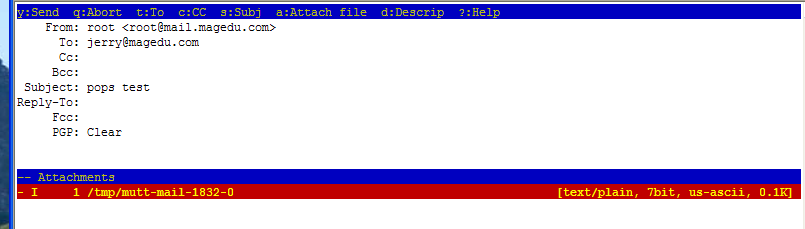 输入y就可以把邮件发送出去了,邮件是否已经成功发出,查看日志文件:
输入y就可以把邮件发送出去了,邮件是否已经成功发出,查看日志文件:
#tail /var/log/maillog
jerry登录webmail收邮件,登录成功后,点击查信,则会显示有一封邮件,点击查看,邮件内容如下图所示:
(7).如果使用windows上的OutLookExpress,要基于ssl的安全接受,可以这样设置(我这里是winxp系统的)。
打开OutLookExpress,选择“工具” -->“账户”,会弹出一个对话框,在右侧选择-->“添加” --> ”邮件“ ;在弹出的对话框中会提示输入显示名:输入jerry,
接着‘下一步’,会提示输入电子邮件地址,输入[email protected],点击‘下一步’,提示输入接收邮件服务器和发送邮件服务器ip,在其中输入邮件服务器IP
地址即可,然后点击‘下一步’,会弹出一个对话框,要求输入账户名和密码,此时的账户和密码,指的是在webmail上成功注册的账户密码,然后'下一步',点击完成即可。
步骤如下图所示:
(1).配置好用户账户信息:
(2).启用ssl的安全连接
(3):验证身份通过之后即可以收发邮件了。